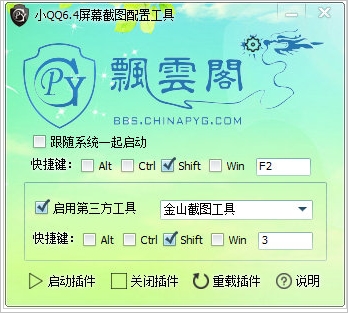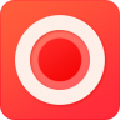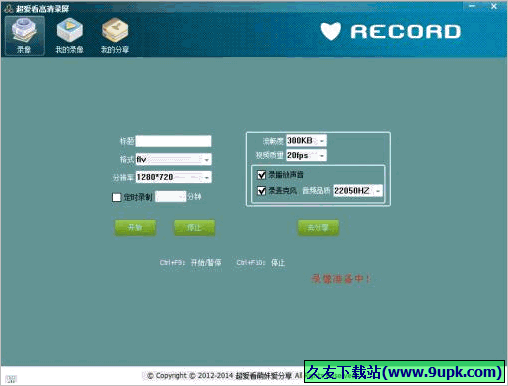Apowersoft专业截屏王是一款绝对不能错过的屏幕截图工具。 Apowersoft专业截屏王 是一个非常受欢迎的屏幕截图软件。小编为大家带来的是破解版,该软件不仅可以截图,还能对图片进行编辑,甚至还能把截图贴回到屏幕区域,喜欢的用户快来久友下载站下载吧。
使用指南:
选择截取模式
一键截图: 该截图模式能够让你灵活的在屏幕上截取一个区域。
全屏: 该模式只需要一键便能够快速截取整个屏幕。
窗口: 在使用该模式下,只需要移动你的鼠标到你想要截取的窗口,然后点击这个窗口就截下来了。
菜单: 该模式默认在快速截图之前有五秒的延迟,所以,你有时间来显示菜单,这个快速截图的菜单将会在五秒后自动截取。
固定区域: 该模式有可以截取固定区域的图片。只要你已经选择好它,就可以点击你的鼠标截取一张图片,也可以右键点击鼠标自定义这个区域的宽度和高度。
滚动窗口: 该模式是为了截取一个滚动窗口或者网页的所有内容,即便是超出了屏幕的内容。
自由区域: 使用自由区域截图模式,以按你想要的设计不规则形状的区域截图。
多边形区域: 该模式可在屏幕上截取一个特定的多边形区域,只需要点击屏幕设置起点,然后根据需要,继续设置其他点,双击确认截图。
选择输出目录
关于输出,可以选择四种可能用到的输出方式。
快速编辑 – 截取,注释图片,并且保存/上传/分享到一个界面上。
高级编辑 – 截取完后打开它内置的图片编辑器。这样你修改图片就会有更多的选择,如缩放、旋转、特效等等。
复制到剪贴板 – 直接粘贴截图到剪贴板上。然后就可以把它复制到其他应用程序如Word,通讯软件等等。
保存到文件 – 只需选择输出文件夹,然后这个图片将会在你截取之后自动保存到该文件夹中。
设置截图DPI
这个功能让你自定义设置截图的DPI,你可以通过“工具”>“选项”>“截图”,然后自定义设置范围在96到600的DPI。DPI越高,截图将越清晰。
截取摄像头图片
你也可以从摄像头中拍照,只要点击左边“快速开始”的“摄像头拍照”,新窗口将会弹出,你可以点击窗口右下角“拍照”来截取一张摄像头的图片。
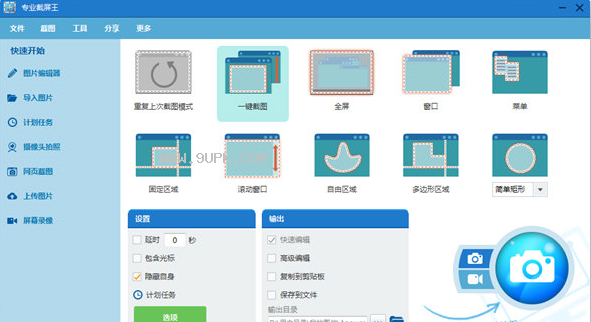
特色介绍:
屏幕截图
截获屏幕截图、活动窗口的截图、桌面滚动窗口的截图和任何特定区域的截图等等。
支持多个监控环境、捕捉光标、自动保存和文件命名等功能。
支持浮动部件捕获栏,这样您就可以非常方便地截图了。
定制自己的键盘快捷方式。
图片编辑器
内置图片编辑器并且包括最新的Ribbon风格菜单,您可以注释和标记您的图片。
颜色选择器
使用内置的放大镜窗口来帮助你找到屏幕上准确的像素颜色代码。
支持RGB, HTML, C++和Delphi。
像素标尺
帮助你测量对象的大小并将对象精确地放置在屏幕上。
支持水平和垂直方向、单位(像素,英寸和厘米)、DPI设置(72, 96, 120, 300)和皮肤。
瞄准器
这个功能能够确定图片的相对坐标位置。
这在某些场合是非常实用,例如开发HTML图片映射。
量角器
它能够帮助您测量屏幕上的任意角度。选择一个中心和一个位置,然后测量这个位置距离中心的角度。
这个功能可以应用于各种摄影、数学和图形应用中。
白板
你可以在桌面上设置虚拟白板。你可以用它来展示事物或者在桌面上绘画。

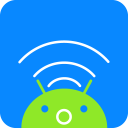
![Purrint 3.0.2中文免安装版[电脑屏幕截图工具]](http://pic.9upk.com/soft/UploadPic/2013-11/2013111515401985672.gif)
![Gadwin PrintScreen 5.0.1正式版[屏幕截图打印工具]](http://pic.9upk.com/soft/UploadPic/2014-2/201429923265016.gif)
![屏幕工具箱 1.0免安装版[屏幕截图工具]](http://pic.9upk.com/soft/UploadPic/2014-1/20141258571026575.gif)
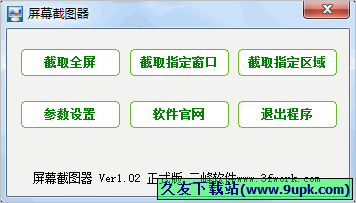


















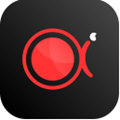
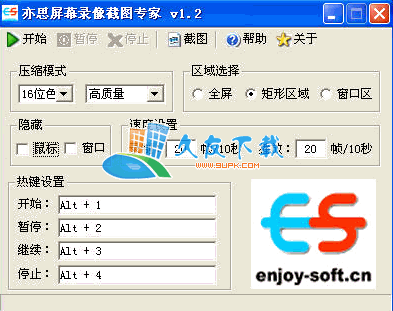

![ZD Soft Game Recorder 6.3 免安装版[游戏视频录制器]](http://pic.9upk.com/soft/UploadPic/2014-4/20144131128965211.jpg)